그래피컬 사용자 인터페이스 요소 목록
List of graphical user interface elements그래피컬 유저 인터페이스 요소는 그래피컬 유저 인터페이스(GUI)가 컴퓨터에 격납되어 있는 정보를 나타내는 일관된 시각 언어를 제공하기 위해 사용하는 요소입니다.이것들은 컴퓨터 기술이 거의 없는 사람들이 컴퓨터 소프트웨어를 가지고 일하고 사용하는 것을 더 쉽게 만든다.
이 문서에서는 WIMP ("윈도, 아이콘, 메뉴, 포인터") 패러다임에서 볼 수 있는 비주얼 언어 인터페이스의 가장 일반적인 요소에 대해 설명합니다.다만, 많은 요소는 WIMP 이후의 다른 그래픽 인터페이스에서도 사용됩니다.이러한 요소는 일반적으로 위젯 툴킷 또는 데스크톱 환경을 사용하여 인터페이스에 구현됩니다.
구조 요소
그래피컬 유저 인터페이스에서는, 시각 규약을 사용해 표시되는 범용 정보를 나타냅니다.사용자가 대화할 수 있는 스태틱 요소의 구조를 구축하고 인터페이스의 외관을 정의하기 위해 사용되는 규칙도 있습니다.
창
창은 정보를 표시하는 화면 영역이며, 그 내용은 화면의 나머지 부분과는 독립적으로 표시됩니다.윈도우의 예로는 Windows 운영체제에서 [내 문서]아이콘을 클릭하면 화면에 나타납니다.사용자는 창을 쉽게 조작할 수 있습니다.아이콘이나 애플리케이션을 클릭하여 표시하거나 숨길 수 있습니다.또한 창을 드래그하여 임의의 영역으로 이동할 수 있습니다(즉, 창의 특정 영역(일반적으로 위쪽 제목 표시줄)을 클릭한 후 포인팅 디바이스의 버튼을 누른 상태로 둡니다).창을 다른 창 앞 또는 뒤에 배치할 수 있으며, 창의 크기를 조정할 수 있으며 스크롤 막대를 사용하여 창 내 섹션을 탐색할 수 있습니다.여러 개의 창을 동시에 열 수도 있습니다.이 경우 각 창에 다른 응용 프로그램 또는 파일을 표시할 수 있습니다.멀티태스킹 환경에서 작업할 때 매우 유용합니다.시스템 메모리는 한 번에 열 수 있는 창 수에 대한 유일한 제한입니다.또한 많은 종류의 특화된 [1]창문들이 있다.
- 컨테이너 창은 다른 창 또는 컨트롤을 포함합니다.컨테이너 창을 이동하거나 크기를 조정하면 컨테이너 창에 의해 둘러싸인 항목이 이동, 크기 조정, 방향 변경 또는 잘립니다.
- 브라우저 창을 통해 파일이나 웹 페이지 등의 항목 집합을 보고 탐색할 수 있습니다.웹 브라우저는 이러한 유형의 창의 예입니다.
- 텍스트 터미널 창은 전체 그래픽 인터페이스 내에 문자 기반 명령어 기반 텍스트 사용자 인터페이스를 제공합니다.MS-DOS 및 UNIX 콘솔이 이러한 유형의 창의 예입니다.터미널 창은 대부분의 경우 VT-100 등의 GUI보다 앞선 CRT 기반 단말기의 단축키 및 표시 규약에 준거합니다.
- 하위 창은 자동으로 열리거나 상위 창의 사용자 작업에 따라 열립니다.인터넷상의 팝업창은 자창일 수 있습니다.
- 메시지 창 또는 대화 상자는 하위 창의 한 유형입니다.이러한 창은 보통 사용자에게 정보를 표시하거나 사용자로부터 정보를 얻기 위해 프로그램에 의해 열리는 작고 기본적인 창입니다.거의 항상 하나 이상의 버튼이 있어 사용자가 긍정, 부정 또는 중립 응답으로 대화상자를 해제할 수 있습니다.
메뉴
메뉴를 사용하면 선택 목록에서 선택하여 명령을 실행할 수 있습니다.옵션은 GUI 내에서 마우스 또는 기타 포인팅 디바이스를 사용하여 선택할 수 있습니다.키보드를 사용할 수도 있습니다.메뉴는 소프트웨어 내에서 사용할 수 있는 명령을 표시하므로 편리합니다.따라서 사용자가 소프트웨어를 이해하기 위해 [2]읽는 문서의 양이 제한됩니다.
- 메뉴바는 화면 상단을 가로로 가로지르거나 일부 또는 모든 창의 상단을 따라 표시됩니다.풀다운 메뉴는 일반적으로 이 메뉴 유형과 관련되어 있습니다.사용자가 메뉴 옵션을 클릭하면 풀다운 메뉴가 나타납니다.[3][4]
- 메뉴 바에는, 메뉴 타이틀이 표시됩니다.사용자가 포인터로 선택한 경우에만 내용이 표시됩니다.사용자는 풀다운 메뉴에서 항목을 선택할 수 있습니다.사용자가 다른 곳을 클릭하면 메뉴 내용이 [5]사라집니다.
- 컨텍스트 메뉴는 사용자가 마우스 오른쪽 버튼을 누르는 등의 특정 마우스 작업을 수행할 때까지 표시되지 않습니다.소프트웨어 고유의 마우스 조작이 발생하면 [3]커서 아래에 메뉴가 나타납니다.
- 메뉴 추가란 메뉴 내 또는 옆에 있는 개별 항목을 말합니다.
아이콘
아이콘은 파일, 프로그램, 웹 페이지 또는 명령과 같은 개체를 나타내는 작은 그림입니다.명령어 실행, 문서 열기 및 프로그램 실행을 위한 빠른 방법입니다.많은 운영 체제에서는 동일한 확장자를 사용하는 모든 문서에 동일한 아이콘이 있으므로 아이콘은 브라우저 목록에서 개체를 검색할 때도 매우 유용합니다.
컨트롤(또는 위젯)
그래픽 제어 요소, 컨트롤 또는 위젯으로 알려진 인터페이스 요소는 컴퓨터 사용자가 응용 프로그램에 대한 정보를 읽거나 편집하기 위해 직접 조작을 통해 상호작용하는 소프트웨어 구성 요소입니다.각 위젯은 특정 사용자-컴퓨터 상호 작용을 용이하게 합니다.Widget 툴킷을 사용하여 사용자 인터페이스를 구축하면 개발자는 유사한 작업에 대한 코드를 재사용할 수 있으며 사용자에게 상호 작용을 위한 공통 언어를 제공하여 정보 시스템 전체에서 일관성을 유지할 수 있습니다.
위젯의 일반적인 용도에는 관련 아이템의 컬렉션 표시(다양한 목록이나 캔버스 컨트롤 등), 인터페이스 내의 액션과 프로세스 시작(버튼과 메뉴), 정보 시스템 공간 내 내비게이션(링크, 탭 및 스크롤바), 데이터 값 표시 및 조작(라벨,체크 박스, 라디오 버튼, 슬라이더, 스피너).
탭
탭은 일반적으로 보기 창과 연관된 텍스트 레이블 또는 그래픽 아이콘이 들어 있는 직사각형 모양의 작은 상자입니다.활성화되면 보기 창 또는 창이 해당 탭과 연결된 위젯을 표시합니다. 탭 그룹을 통해 사용자는 다른 위젯 사이를 빠르게 전환할 수 있습니다.이것은 모든 최신 [6][7][8][9][10]웹 브라우저에서 사용됩니다.이러한 브라우저를 사용하면 한 창에서 여러 웹 페이지를 동시에 열고 페이지와 관련된 탭을 클릭하여 두 페이지를 빠르게 탐색할 수 있습니다.탭은 보통 창 상단에 그룹으로 배치되지만 창 측면 또는 하단에 그룹화할 수도 있습니다.탭은 많은 응용 프로그램의 설정 창에도 표시됩니다.예를 들어 Microsoft Windows는 대부분의 제어판 대화 상자에 탭을 사용합니다.
상호작용 요소
대화에 대한 일반적인 관용구는 GUI에서 사용되는 시각적 언어로 발전했습니다.상호 작용 요소는 진행 중인 작업 또는 변환 상태를 나타내는 인터페이스 개체로, 사용자 의도의 시각적 잔여물(예: 포인터) 또는 사용자가 상호 작용할 수 있는 장소를 보여주는 어포던스로서 사용됩니다.
커서
커서는 텍스트 입력 또는 포인팅 장치로부터의 입력에 응답하는 컴퓨터 모니터 또는 기타 디스플레이 장치의 위치를 표시하는 데 사용되는 표시기입니다.
포인터
포인터는 포인팅 디바이스(일반적으로 마우스 또는 터치패드)의 움직임을 에코합니다.포인터는 클릭, 터치, 드래그와 같은 직접 조작 제스처를 통해 시작된 액션이 발생하는 장소입니다.
삽입점
캐럿, 텍스트 커서 또는 삽입점은 포커스가 있는 사용자 인터페이스의 지점을 나타냅니다.텍스트 쓰기, 선택 항목 시작 또는 키보드를 통한 복사 붙여넣기 작업 등 사용자 시작 명령의 기본 제목으로 사용되는 개체를 나타냅니다.
선택.
선택 항목은 사용자 작업이 수행되는 항목 목록입니다.일반적으로 사용자가 수동으로 목록에 항목을 추가합니다. 단, 컴퓨터가 자동으로 선택 항목을 생성할 수도 있습니다.
조정 핸들
핸들은 끌어서 놓기 작업의 시작 지점을 나타내는 표시기입니다.일반적으로 포인터 모양은 핸들에 놓으면 변경되어 지원되는 드래그 작업을 나타내는 아이콘을 표시합니다.
「 」를 참조해 주세요.
레퍼런스
- ^ "Window Definition". Linfo.org. 9 August 2004. Retrieved 19 September 2006.
- ^ "menu". Foldoc.org. Retrieved 19 September 2006.
- ^ a b "How to Use Menus". Java.sun.com. Retrieved 19 September 2006.
- ^ "context-sensitive menu". Foldoc.org. Retrieved 19 September 2006.
- ^ "pull-down menu". Foldoc.org. 19 September 2006.
- ^ "Use tabs in Chrome". Google Chrome Help. Google. Archived from the original on 14 December 2020. Retrieved 14 December 2020.
- ^ mozilla.org contributors. "Use tabs to organize lots of websites in a single window". Mozilla Support. Mozilla Corporation. Archived from the original on 14 December 2020. Retrieved 14 December 2020.
{{cite web}}:author=범용명(도움말)이 있습니다. - ^ "Use tabs for webpages in Safari on Mac". Safari User Guide. Apple Inc. Archived from the original on 14 December 2020. Retrieved 14 December 2020.
- ^ Hoffman, Chris (28 October 2020). "How to Enable and Use Vertical Tabs in Microsoft Edge". How-To Geek. LifeSavvy Media. Archived from the original on 14 December 2020. Retrieved 14 December 2020.
- ^ "7 Opera features that make it easy to manage many tabs". Opera Blogs. Opera Software. 18 November 2015. Archived from the original on 14 December 2020. Retrieved 14 December 2020.